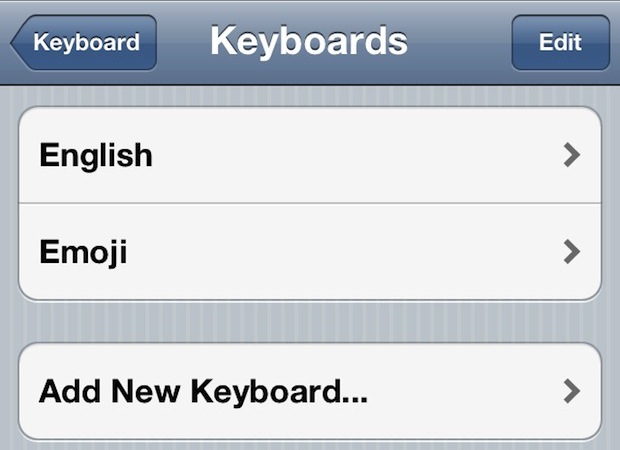Escriba Emoji más rápido en iOS con atajos de teclado
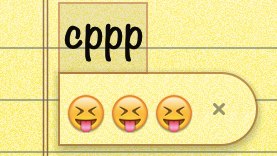
Los personajes emoji son una excelente manera de tener conversaciones más expresivas y brindar algo de diversión a la mensajería, pero tocar el ícono del globo en el teclado virtual de iOS para seleccionar un personaje no es exactamente rápido. Acceder a los íconos de Emoji es aún más difícil si usa un teclado externo con un iPad o iPhone, ya que sus dedos necesitan soltar las teclas para tocar la pantalla, pero no es necesario. En su lugar, puede escribir Emoji increíblemente rápido utilizando atajos de sustitución de texto, que básicamente convierten una secuencia de teclado normal en otro carácter.
Para configurar correctamente el texto de los reemplazos de Emoji, deberá habilitar la compatibilidad con el teclado Emoji agregándolo a su lista de teclados de iOS. Si ya ha hecho esto, puede omitir esta primera parte:
- Abre Configuración, toca «General» y luego «Teclado».
- Elija «Agregar un nuevo teclado» y seleccione «Emoji»
Con la compatibilidad con el teclado Emoji ahora, se puede acceder a los caracteres Emoji a través del pequeño icono de Globo en la parte inferior del teclado virtual, y puede continuar creando reemplazos.
Configuración de texto para reemplazos de Emoji
Con la compatibilidad con Emoji habilitada, puede configurar anulaciones de texto de la siguiente manera:
- Abra «Configuración» y toque «General», luego «Teclado»
- Desplácese hasta la parte inferior de la configuración del teclado hasta llegar a la sección «Accesos directos», luego toque «Agregar un nuevo acceso directo».
- Toca junto a «Frase» e ingresa Emoji allí.
- Toca junto a «Acceso directo» e ingresa el texto para convertirlo a emoji
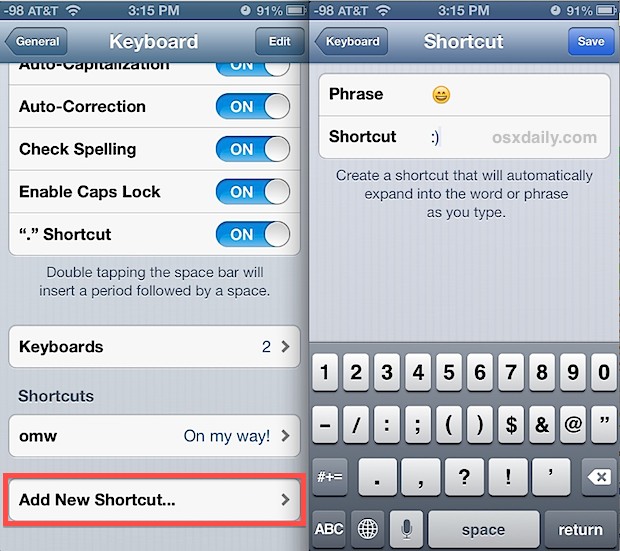
Puede agregar tantos accesos directos de reemplazo de Emoji como desee. Una vez que esté satisfecho, puede probarlos ingresándolos en cualquier aplicación de iOS que le permita ingresar texto (notas, correo, mensajes, etc.) y luego ingresar un acceso directo definido, que luego debería convertirse instantáneamente en el definido correctamente. Icono de emoji.

Por ejemplo, el emoticón normal «:]» se convertirá automáticamente en y así sucesivamente.
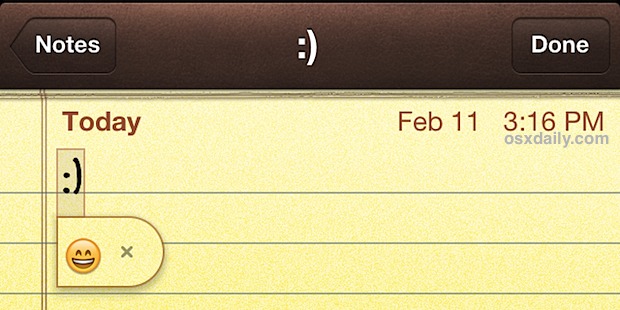
Para que escribir Emoji sea aún más rápido, omita las pantallas secundarias del teclado de caracteres especiales y configure los atajos para que provengan solo del teclado QWERTY principal. Por ejemplo, configurar xppp para que cambie a es más rápido porque no es necesario cambiar de teclado para ingresar puntos y comas, paréntesis y otros elementos de emoticonos comunes.
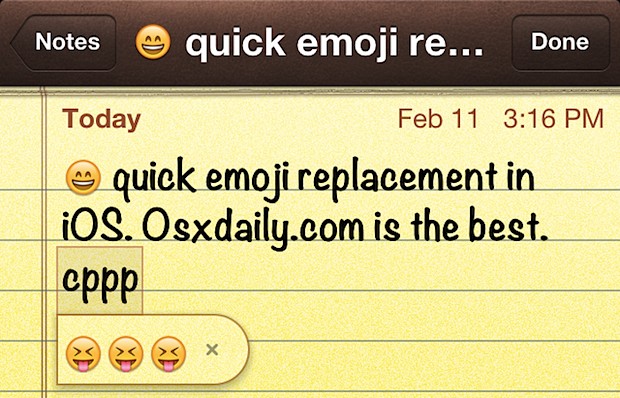
Otra buena ventaja de este enfoque es que los reemplazos de Emoji se convierten inmediatamente en sugerencias para la autocorrección, por lo que en el último ejemplo de «xppp» puedes escribirlo mal como «cppp» o algo similar y aún reconocerá la intención de reemplazar y sugerir que , lo que le permite tocar la barra espaciadora para autocorregir su Emoji.
Se puede hacer un truco muy similar en el lado de Mac usando el reemplazo de texto de OS X para convertir automáticamente los caracteres de texto en íconos de Emoji.